Ora, per coloro che amano gli affari e l'organizzazione delle proprie risorse, probabilmente hai provato a utilizzare o sentito parlare di Adobe Bridge una o due volte. Ma anche se questa app è un'estensione Adobe così potente, di tanto in tanto potrebbe comunque incontrare problemi. Ecco perché gli utenti che riscontrano questi problemi risolvono questi problemi imparando come disinstallare Adobe Bridge su Mac.
A dire la verità, disinstallarlo è facile fintanto che leggi questo post e segui ogni passaggio che ti forniremo in modo che tu possa tornare di nuovo alle tue risorse. Quindi, senza ulteriori indugi, impariamo tutti come rimuovere l'app Adobe Bridge per Mac.
Contents: Parte 1. Disinstallare Adobe Bridge su Mac in modo rapido e completoParte 2. Come posso disinstallare manualmente Adobe Bridge su Mac?Parte 3. Cos'è Adobe Bridge?Parte 4. Conclusione
Parte 1. Disinstallare Adobe Bridge su Mac in modo rapido e completo
Sì, Adobe Bridge è molto utile ma a volte può causare più problemi se non lo si aggiorna o se non si verificano problemi. E a volte, l'unico modo per risolvere i problemi con questo software è rimuovere Adobe Bridge dal tuo dispositivo.
Fortunatamente per te, conosciamo diversi metodi che puoi seguire e fare per aiutarti a rimuovere completamente il software Adobe. Per ora, ti diremo qual è lo strumento migliore che puoi utilizzare a disinstallare Adobe Bridge su Mac oltre a far funzionare più velocemente il tuo computer Mac.
Questo strumento di cui stiamo parlando non è altro che iMyMac PowerMyMac.
PowerMyMac ti aiuta a eliminare completamente isoftware senza perdere tempo e senza che siano rimasti file relativi alle app. Quindi puoi anche provarlo a disinstallare altri software Adobe.
Se sei disposto a imparare come disinstallare Adobe Bridge su Mac in modo rapido, segui questi passi:
- Sul tuo dispositivo Mac, installa PowerMyMac, quindi esegui l'app e attendi il software
- Clicca sul programma di Disinstallazione e tocca SCANSIONA
- Una volta terminato il processo di scansione, ti mostrerà un elenco di tutte le app installate sul tuo computer, trova Adobe Bridge.app e fai clic su di esso, quindi verranno mostrati tutti i relativi file.
- Tocca il pulsante PULISCI, una volta terminato il processo di pulizia, vedrai Finita Pulizia appaiono sullo schermo
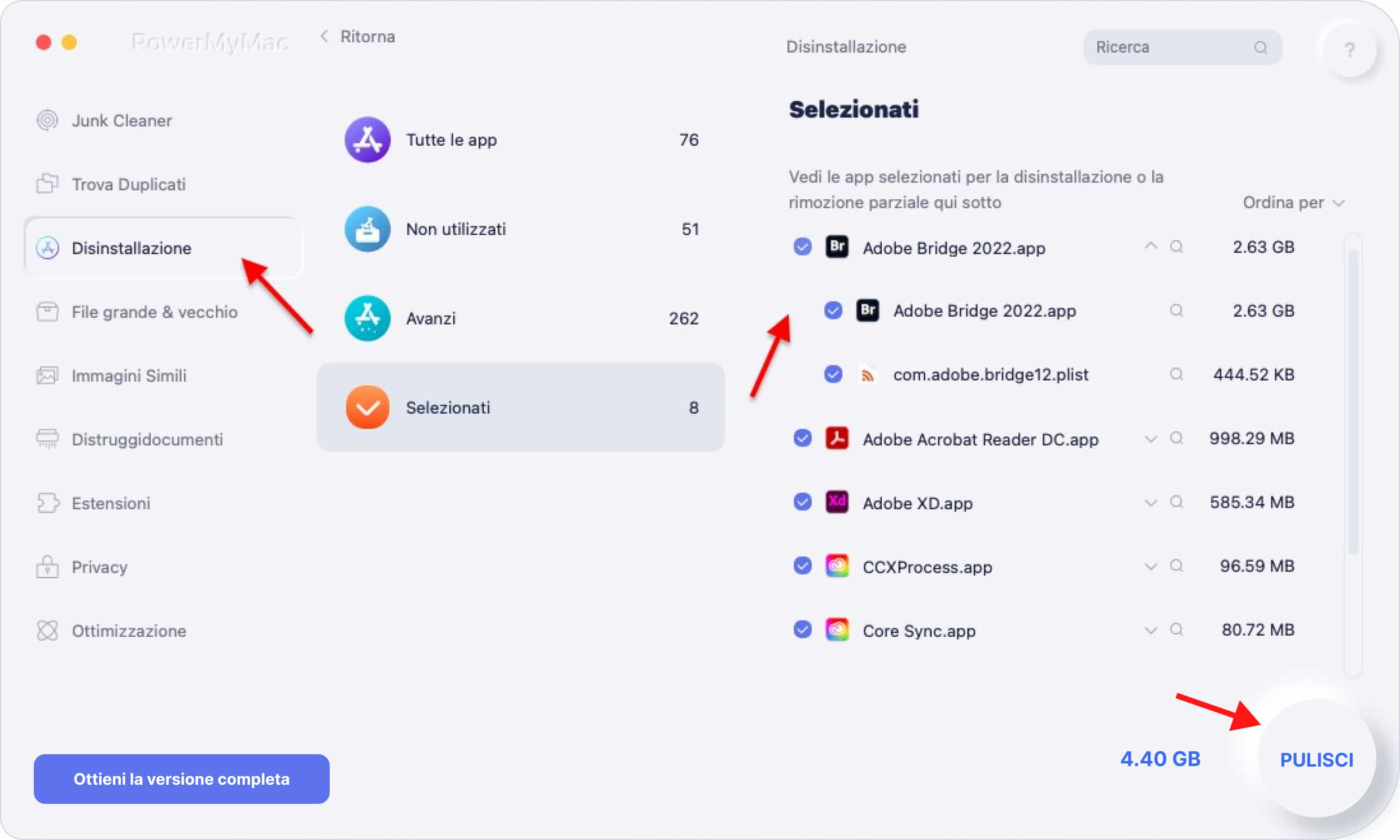
Dopodiché, ora puoi continuare a utilizzare le altre funzioni che puoi trovare su PowerMyMac in modo da poter far funzionare il tuo computer più velocemente e liberare più spazio di archiviazione per i nuovi file. Questo strumento di pulizia può aiutarti in molti modi a mantenere il tuo computer pulito e libero da file indesiderati.
Per uno, questo strumento può aiutarti a trovare e rimuovere file spazzatura, file duplicati, foto simili, file di grandi dimensioni o obsoleti. PowerMyMac può anche eliminare definitivamente i file che non si desidera più salvare o utilizzare. E può anche aiutarti a cancellare e pulire la cronologia di navigazione per mantenere il tuo dispositivo protetto e privato.
Inoltre, puoi usare il suo programma di Disinstallazione per disinstallare completamente Adobe Bridge su Mac perché questo strumento rimuove automaticamente le app dal tuo Mac.
Parte 2. Come posso disinstallare manualmente Adobe Bridge su Mac?
Imparare il modo più semplice per rimuovere Adobe Bridge utilizzando lo strumento di pulizia di PowerMyMac è facile e molto efficace. Ma c'è anche un altro metodo efficace che puoi utilizzare nel caso in cui non desideri utilizzare uno strumento di terze parti durante la disinstallazione di un'app dal tuo dispositivo. E questo metodo utilizza il metodo manuale.
Se sei interessato alle modalità di rimozione manuale, segui queste procedure.
# 1. Disinstallare manualmente Adobe Bridge su Mac spostandolo nel Cestino:
- Vai su Dock e smetti Adobe Bridge
- Se non riesce a chiudere l'app, vai al tuo Menu apple e fai clic sull'icona Apple, seleziona Uscita forzata e fai clic su Adobe Bridge
- Ora vai Finder e seleziona Applicazioni
- Fai clic con il pulsante destro del mouse su Adobe Bridge e scegli Sposta nel Cestino
- Torna al tuo Finder e seleziona Go > Vai alla cartella
- Digita ~/Library e scegli Go
- Ora trova e seleziona tutti i file relativi ad Adobe Bridge e poi trascinali sul tuo Cestino
- Fai clic con il pulsante destro del mouse sull'app Cestino e seleziona Svuota il Cestino
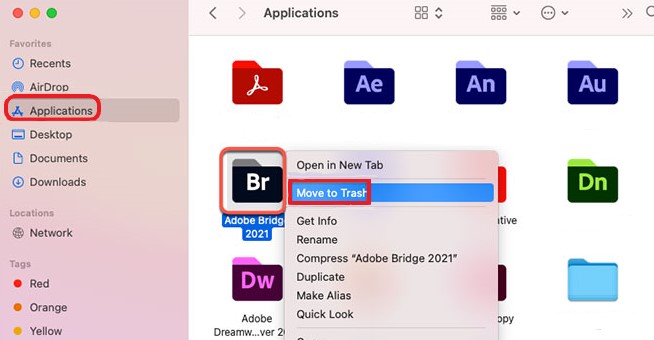
#2. Disinstallare Adobe Bridge su Mac usando Adobe Creative Cloud Desktop:
- Apri l'app Adobe CC Desktop
- Sulla pagina Tutte le applicazioni, scegli Altre azioni accanto all'app Adobe Bridge
- Seleziona Disinstalla
- Scegli tra 3 opzioni: Annullare, Rimuovere o Mantenere. Si basa sul fatto che desideri salvare i dati delle preferenze dell'app
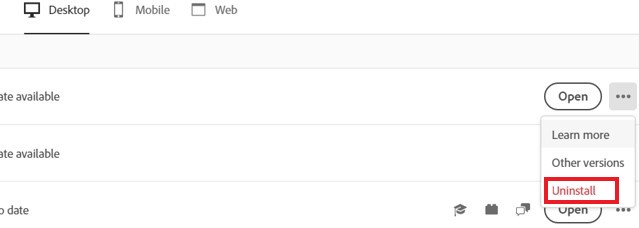
Ora puoi disinstallare correttamente Adobe Bridge su Mac utilizzando i diversi metodi manuali. Ancora una volta, vorremmo comunque raccomandare di utilizzare il modo più semplice che è attraverso l'aiuto di iMyMac PowerMyMac in quanto può farti risparmiare tempo e fatica.
Parte 3. Cos'è Adobe Bridge?
Per gli uomini d'affari e le donne d'affari o il generale che amano monitorare, modificare e organizzare le proprie risorse e scorte, Adobe Bridge potrebbe sembrare l'app più adatta a te. Ha grandi prestazioni con un sacco di funzionalità disponibili per tutti gli utenti.
Tuttavia, nel corso degli anni, gli utenti hanno notato il loro Adobe Bridge aveva problemi di volta in volta. E badate bene, anche noi lo troviamo fastidioso. Quindi, per sbarazzarsi di questa fastidiosa sensazione e risolvere questo problema, l'unico modo per farlo è disinstallare Adobe Bridge su Mac. Ora, alcune persone potrebbero non sapere come disinstallare correttamente un'app del genere sul proprio computer. Fortunatamente, hai questo articolo che può aiutarti.
E con l'uso di PowerMyMac o dei metodi manuali che abbiamo fornito sopra, ora puoi rimuovere completamente l'app Adobe Bridge per Mac.
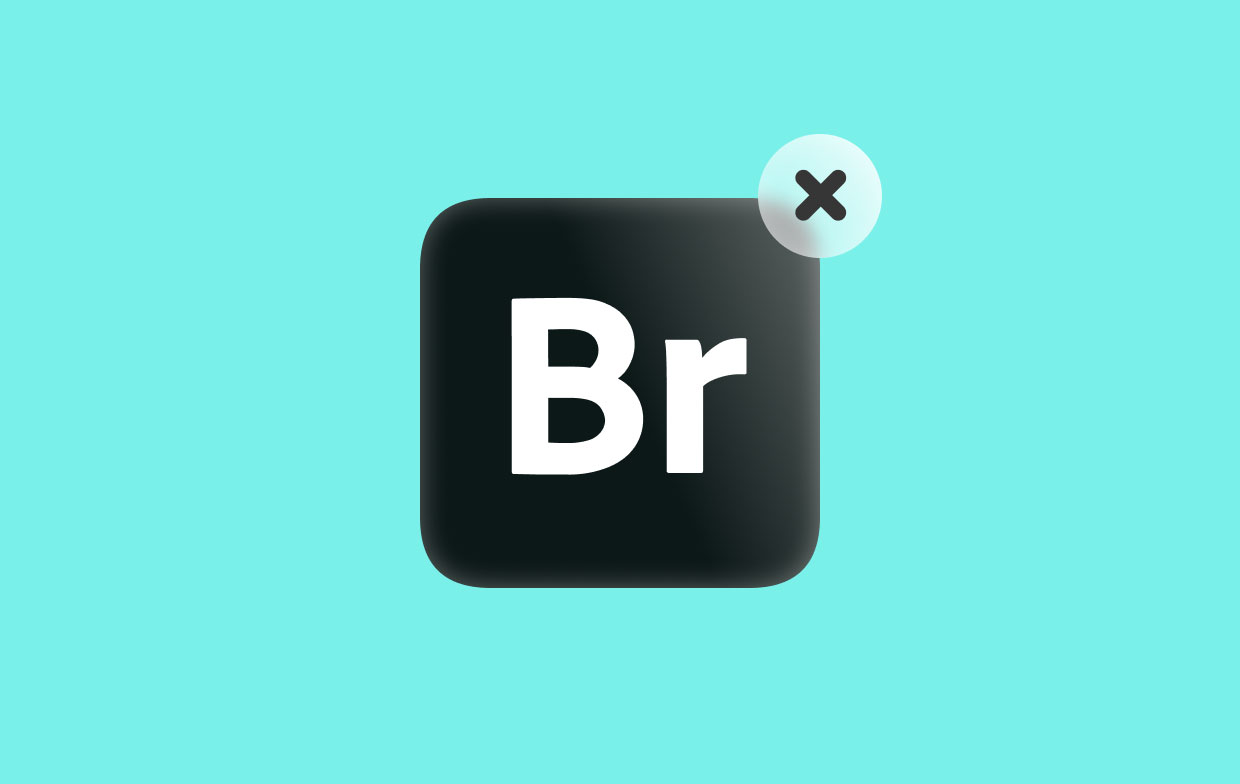
Parte 4. Conclusione
Ancora una volta, il modo migliore per disinstallare Adobe Bridge su Mac è attraverso l'aiuto dello strumento più potente oggi che non è altro che il Programma di disinstallazione del software PowerMyMac.
Quindi assicurati di scaricarlo e installarlo ora sul tuo dispositivo in modo da poter provare tutte le meravigliose funzionalità che PowerMyMac può offrirti. Siamo sicuri che non ti pentirai mai di aver scaricato e installato questa app poiché ha molte funzioni che possono aiutarti a far funzionare il tuo dispositivo più velocemente e senza intoppi.



